
Sommario:
- Autore John Day [email protected].
- Public 2024-01-30 10:01.
- Ultima modifica 2025-01-23 14:49.


Ti sei mai sentito come se avessi le farfalle nello stomaco? L'ultimo giorno di carnevale mi sentivo così….
Come un fan di Walking Dead, volevo fare un costume uguale alla serie.
Stavo camminando per la città, cercando di non trovare uno zombi. Improvvisamente, ho visto Rick, ho iniziato a correre da lui ma Rick mi ha sparato allo stomaco… Pensava che fossi uno zombie.. e sfortunatamente lo diventerò.
Se vuoi diventare uno zombi, guarda i miei passi per fare un vero infortunio in cui le persone possano vedere attraverso di te.
Forniture
Qui puoi trovare tutti i componenti necessari per realizzare il tuo costume di buco dello stomaco. Farai una profonda impressione ai tuoi amici!!
INGREDIENTI
Componenti elettronici
- Cavo HDMI:
- Rapberry Pi modello B+:
- Fotocamera Pi:
- Touchscreen da 7":
- Scheda tecnica del regolatore 5v:
- Batteria agli ioni di litio polimerica:
Trucco
- Latex:
- Trucco:
Componenti extra
- Imbracatura da petto GoPro:
- Fucile Bison:
COMPETENZE SPECIFICHE
Non hai bisogno di alta programmazione, trucco o abilità elettroniche. Hai solo bisogno di seguire questi passaggi e avere pazienza e creatività per fare la ferita intorno allo schermo.
Passaggio 1: Introduzione
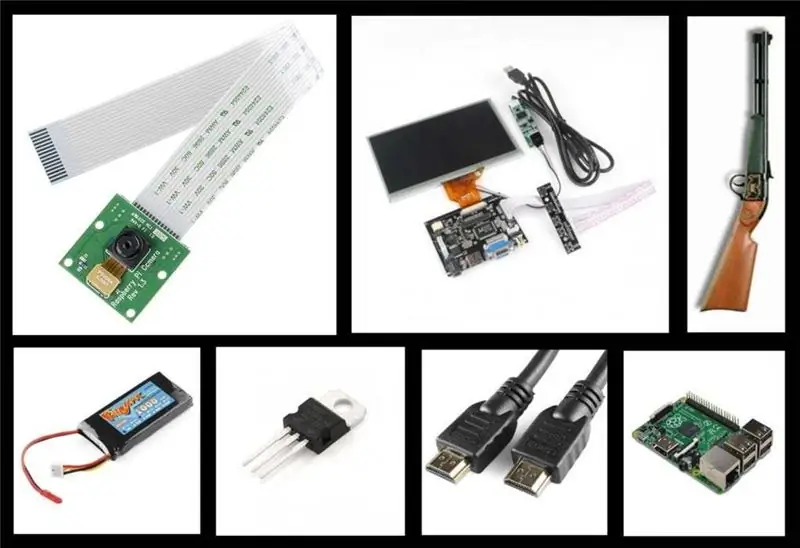
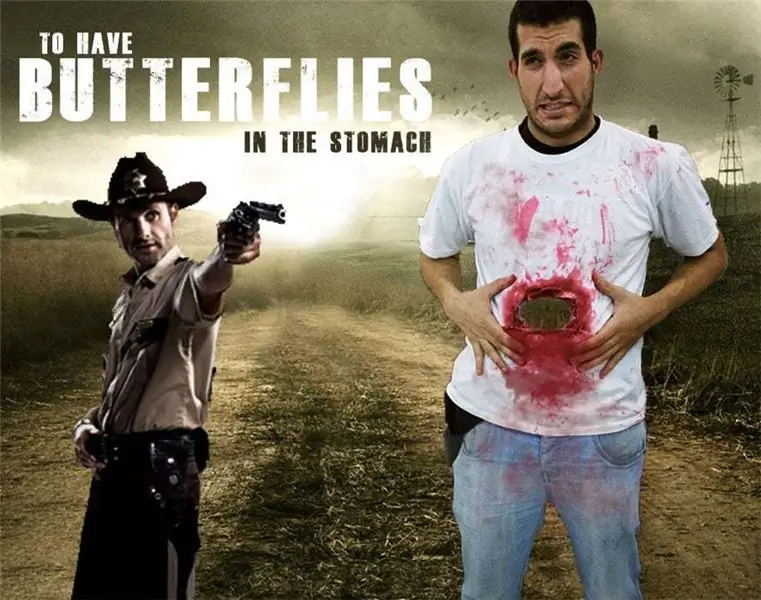
Qui puoi trovare tutti i componenti necessari per realizzare il tuo costume di buco dello stomaco. Farai una profonda impressione ai tuoi amici!!
Passaggio 2: hardware



Per quanto riguarda l'hardware, avremo bisogno di 2 dispositivi:
Lo schermo frontale su cui proiettiamo tutto ciò che la fotocamera registra. Questo display ha un modulo di controllo a cui possiamo collegare direttamente un cavo HDMI. Raspberry Pi è posizionato nella parte posteriore della maglietta e la fotocamera è posizionata sopra. Per alimentare i 2 moduli, utilizzeremo una batteria al litio, che alimenterà il sistema tramite un convertitore di tensione a 5 volt.
Passaggio 3: software


Il programma è molto semplice, e puoi ottenerlo attraverso degli esempi che puoi trovare sul sito:
picamera.readthedocs.org/en/release-1.8/ind…
Qui hai come usare la fotocamera usando Python
Per prima cosa, devi installare la libreria:
$ sudo aptget install pythonpicamera
*Se hai aggiornato il lampone, puoi saltare questo passaggio, ma per ogni evenienza..
Il programma è:
tempo di importazione
importa picamera
con picamera. PiCamera() come fotocamera:
camera.risoluzione = (1920, 1080)
camera.hflip = Vero
camera.vflip = Vero
Tentativo:
tranne KeyboardInterrupt:
mentre vero:
camera.start_preview()
tempo.sonno(100)
camera.stop_preview()
passaggio
I comandi 'camera.hflip' e 'camera.vflip' servono per ruotare la telecamera, dipende da dove l'hai posizionata, questi comandi non sarebbero necessari. Dobbiamo scrivere il comando 'time.sleep' e 'camera.stop_preview' perché la fotocamera tende a bloccarsi senza di essa.
Per creare lo script da terminale devi essere nella cartella pi (per esserci devi usare il comando cd). Usiamo il comando sudo nano camera.py, scriviamo il programma, lo salviamo con Ctrl+X e lo accettiamo.
Per avviare l'avvio, dobbiamo creare un file di esecuzione automatica, para ello creamos una carpeta y nos metemos en ella con:
mkdir./bin
cd./bin
Creiamo il file sudo nano script_auto_run e scriviamo:
#!/bin/bash
# Script per avviare la nostra applicazione
echo "Esecuzione script di esecuzione automatica…"
sudo python /home/pi/camera.py &
Salviamo il file e lo rendiamo eseguibile con:
sudo chmod 755 script_auto_run
Quando è eseguibile, devi scrivere:
$ cd /etc/xdg/lxsession/LXDE
$ sudo nano avvio automatico
Giù fino all'ultima riga e scrivi:
E questo è tutto gente!!;)
Passaggio 4: trucco



Possiamo usare il lattice applicandolo su carta posizionata attorno allo schermo per fingere una ferita da arma da fuoco. Una volta asciutto, dovremmo usare il colore della pelle di base del trucco per truccare l'intera area. Dopo, dovresti usare la vernice rossa e nera per decorare l'interno della ferita.
Useremo anche una maglietta bianca. Abbiamo praticato 2 fori, uno più grande nella parte anteriore della maglietta (un po' più piccolo dello schermo) e un altro dietro per posizionare la fotocamera. Successivamente, puoi dipingere la maglietta con vernice rossa come se dovessi sanguinare. Per il tocco finale, useremo un fucile giocattolo.
Passaggio 5: assemblaggio finale
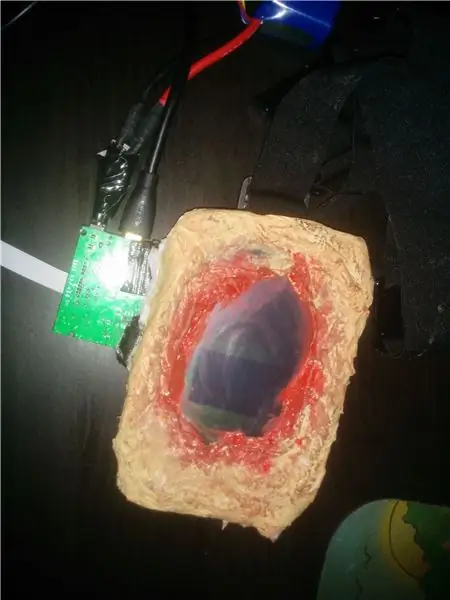


Dovremo utilizzare l'imbracatura GoPro per tenere premuto lo schermo anteriore e la fotocamera posteriore collegati al Raspberry Pi.
Utilizzeremo anche un cavo HDMI per collegare l'immagine ad entrambi i dispositivi e collegare il circuito di alimentazione ai due moduli.
Passaggio 6: Galleria fotografica




Qui puoi trovare alcune foto extra.
Infine, devi solo installare l'intero sistema. Dovresti posizionare la maglietta sopra lo schermo e usare del sangue sulla ferita da sparo.
Spero che il mio costume ti piaccia e che tu sia il miglior morto della notte di Halloween!
Consigliato:
Occhi LED e cappuccio per costume telecomandati: 7 passaggi (con immagini)

Occhi LED telecomandati e cappuccio costume: Twin Jawas! Doppio Orko! Due maghi fantasma di Bubble-Bobble! Questo cappuccio costume può essere qualsiasi creatura con gli occhi a LED che scegli semplicemente cambiando i colori. Ho realizzato questo progetto per la prima volta nel 2015 con un circuito e un codice molto semplici, ma quest'anno ho voluto cr
Display FPV costume: 5 passaggi
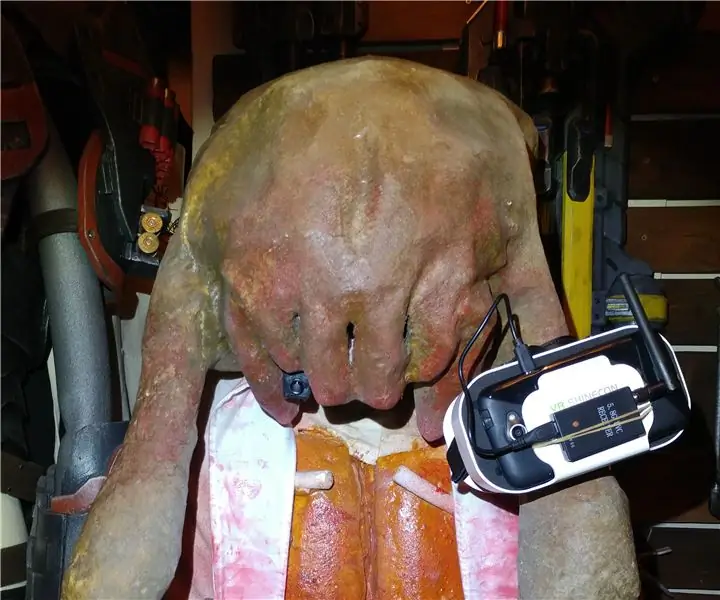
Display FPV costume: durante la costruzione di alcuni dei miei costumi, ho spesso riscontrato il problema di non essere in grado di vedere dal copricapo o dal casco, sia perché i materiali con cui era più facile lavorare o che erano i più realistici finivano per essere completamente opache
Occhiali LED e costume: 4 passaggi (con immagini)

Occhiali e costume LED: ti piace essere visto da lontano al buio? Vuoi occhiali fantasiosi come quelli di Elton? Allora, questo Instructable fa per te !!! Imparerai come realizzare un costume LED e occhiali luminosi animati
Costume da fantasma Arduino Pac-Man: 3 passaggi
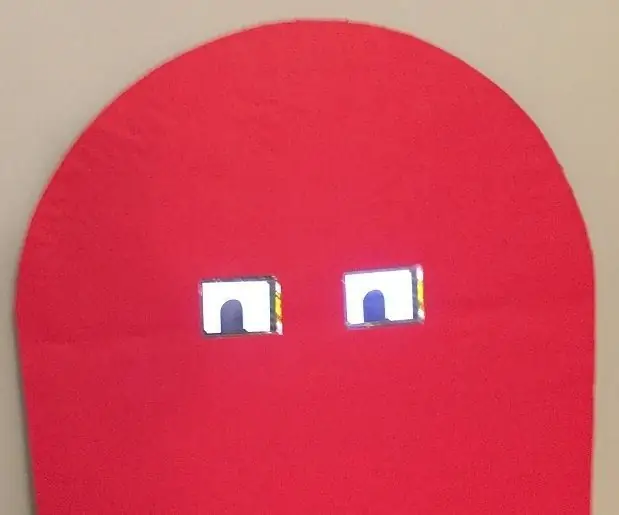
Arduino Pac-Man Ghost Costume: Pac-Man è un videogioco CLASSICO. Quest'anno, il nostro personale scolastico si traveste come i personaggi del gioco Pac-Man. Le teste dei soggetti sono Pac-Man, gli insegnanti sono fantasmi. È facile ottenere un pezzo colorato di Bristol Board, tagliare un semicerchio dalla parte superiore, dente di sega
Costume da figura stilizzata LED fai da te: 7 passaggi (con immagini)

Costume da figura stilizzata a LED fai-da-te: ti mostrerò come costruire un semplice costume da figura stilizzata a LED. Questo progetto è semplicissimo se hai abilità di saldatura di base. È stato un grande successo nel nostro quartiere. Ho perso il conto di quante persone hanno detto che questo era il miglior costume che loro
